- Mwandishi Jason Gerald [email protected].
- Public 2024-01-19 22:14.
- Mwisho uliobadilishwa 2025-01-23 12:48.
WikiHow hukufundisha jinsi ya kuunda picha au video ya slaidi ya kushiriki kwenye TikTok kwenye Android, iPhone, au iPad.
Hatua
Njia 1 ya 3: Kuunda slaidi za Video
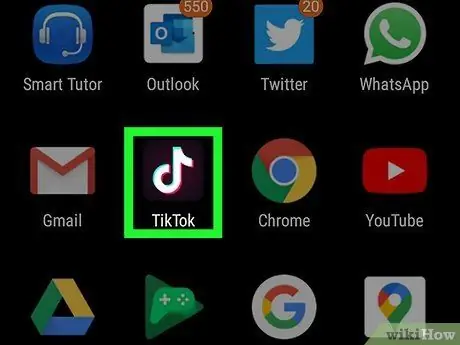
Hatua ya 1. Fungua TikTok kwenye simu yako au kompyuta kibao
Programu hiyo imewekwa alama na ikoni nyeusi na maandishi meupe ya rangi nyeupe, bluu, na nyekundu. Kawaida, unaweza kupata ikoni hii kwenye skrini ya nyumbani ya kifaa chako au droo ya ukurasa / programu, au kwa kuitafuta.
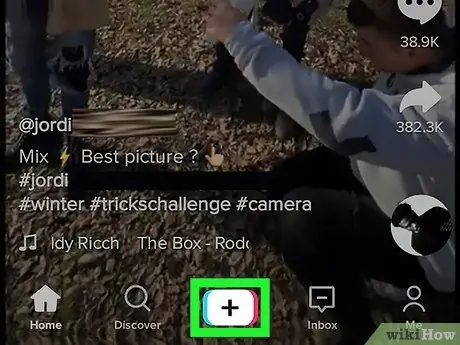
Hatua ya 2. Gusa +
Iko katikati ya chini ya skrini.
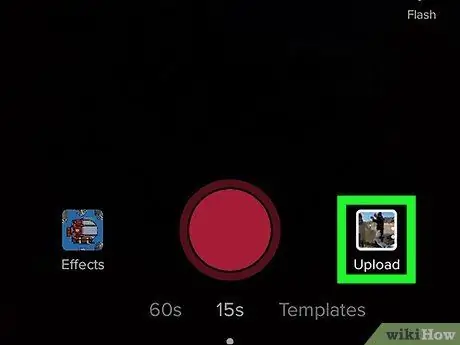
Hatua ya 3. Gusa ikoni ya Pakia
Ni ikoni ya mraba kwenye kona ya chini kulia ya skrini.
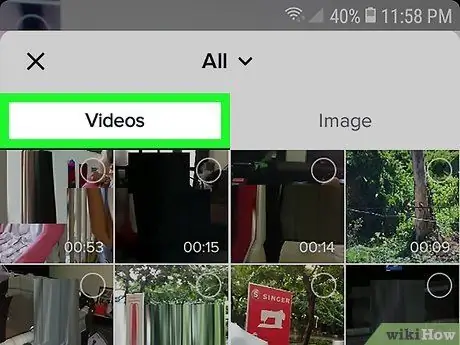
Hatua ya 4. Gusa Nyingi
Iko kona ya chini kushoto mwa skrini. Tafuta ikoni ya miraba miwili inayoingiliana.
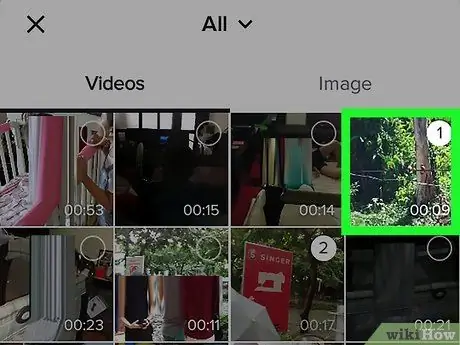
Hatua ya 5. Chagua video unayotaka kuongeza kwenye slaidi
Gonga duara tupu kwenye kona ya juu kulia ya kila aikoni ya video unayotaka kuongeza. Hakikisha umechagua video kwa mpangilio sahihi, kwa mpangilio ambao zilichezwa kwenye slaidi.
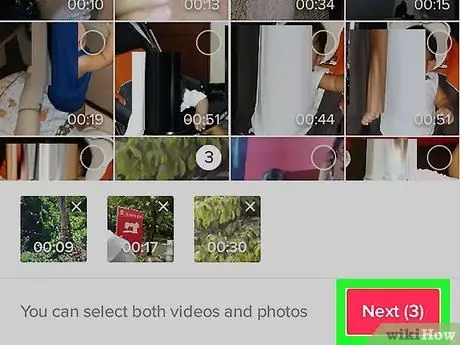
Hatua ya 6. Gusa Ijayo
Iko kona ya juu kulia ya skrini.
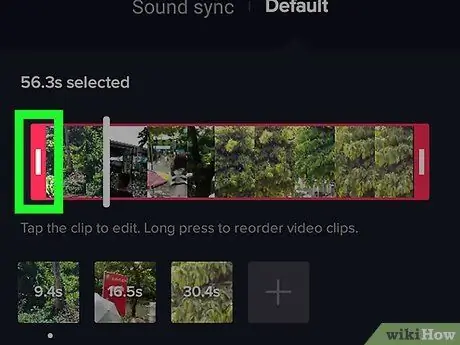
Hatua ya 7. Punguza klipu ya video (hiari)
Kurekebisha urefu wa klipu ya video iliyoongezwa, gusa chaguo-msingi, gusa ikoni ya klipu ya video chini ya skrini, kisha uburute baa nyekundu kila upande wa klipu hadi ufikie urefu unaotaka. Unaweza kurudia mchakato huu kwa kila klipu ya video ambayo inahitaji uhariri.
Unaweza pia kupunguza klipu za video kwa kupiga muziki kwa kugusa kitufe cha Usawazishaji Sauti
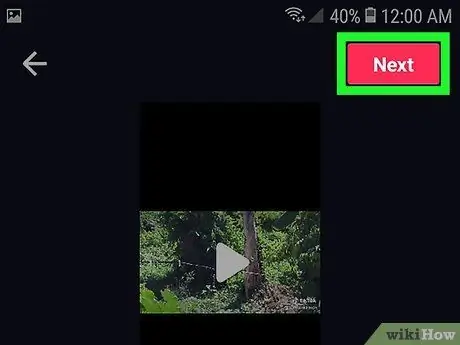
Hatua ya 8. Gusa Ijayo
Ni kifungo nyekundu kwenye kona ya juu kulia ya skrini. Sehemu zilizoongezwa zitajumuishwa kuwa video moja inayoweza kuhaririwa ya slaidi.
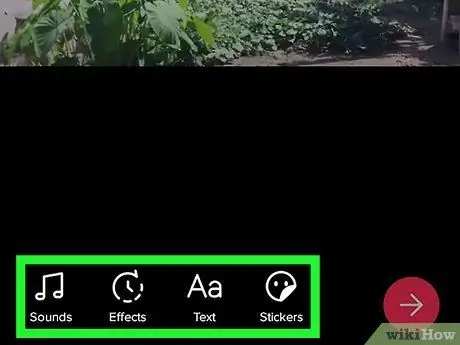
Hatua ya 9. Ongeza stika na athari (hiari), kisha gusa Ifuatayo
Unaweza kutumia zana za kuhariri TikTok kuongeza nyongeza kwenye slaidi zako. Ukimaliza kuhariri, gonga kitufe chekundu cha pili kwenye kona ya chini kulia ya skrini.
- Gusa ikoni ya kumbuka muziki ili kubadilisha wimbo.
- Gusa ikoni ya kipima muda kwenye kona ya chini kushoto ya skrini ili kuongeza athari ya mpito.
- Gusa ikoni ya "A" ili kuongeza maandishi.
- Gusa ikoni ya duara tatu ili kuchagua kichujio.
- Gusa aikoni ya uso wa tabasamu iliyo na kona zilizokunjwa ili kuongeza stika na emoji.
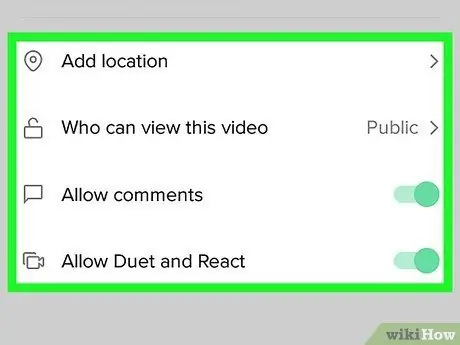
Hatua ya 10. Chagua upendeleo wa kupakia na gonga Chapisha
Katika hatua hii, unaweza kuongeza maelezo mafupi, weka ni nani anayeweza kuona video, au uwezeshe / uzime uwanja wa maoni. Gusa tu kitufe chekundu cha Chapisho kwenye kona ya chini kulia ya skrini ili kushiriki slaidi.
Njia 2 ya 3: Unda Picha za Picha kutoka Violezo
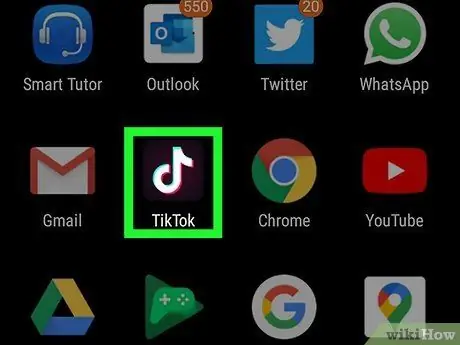
Hatua ya 1. Fungua TikTok kwenye simu yako au kompyuta kibao
Programu hiyo imewekwa alama na ikoni nyeusi na maandishi meupe ya rangi nyeupe, bluu, na nyekundu. Kawaida, unaweza kupata ikoni hii kwenye skrini ya nyumbani ya kifaa chako au droo ya ukurasa / programu, au kwa kuitafuta.
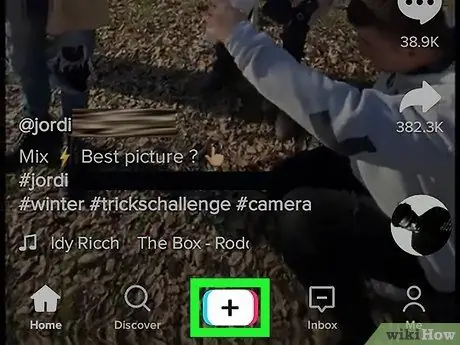
Hatua ya 2. Gusa +
Iko katikati ya chini ya skrini.
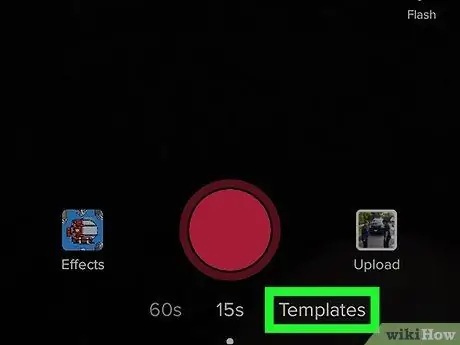
Hatua ya 3. Gusa kichupo cha "Picha za Picha" au "M / V"
Kichupo hiki kiko chini ya skrini.

Hatua ya 4. Telezesha kupitia chaguzi anuwai za templeti zinazopatikana
Ukipata kiolezo unachopenda, gonga kitufe cha "Chagua Picha".
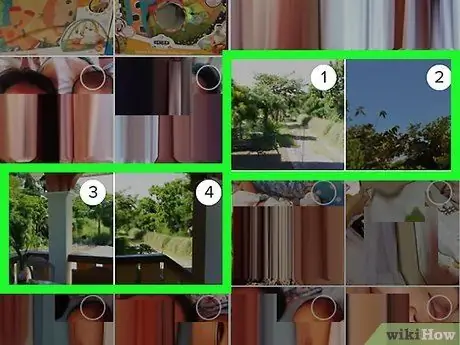
Hatua ya 5. Chagua picha ambazo unataka kuongeza kwenye slaidi
Gonga duara tupu kwenye kona ya juu kulia ya kila aikoni ya yaliyomo unayotaka kuongeza. Hakikisha yaliyomo yamechaguliwa kwa mpangilio ambayo yanaonekana kwenye slaidi.
Unaweza kuhitaji kuchagua idadi fulani ya picha kabla ya kutumia templeti, kulingana na templeti iliyochaguliwa
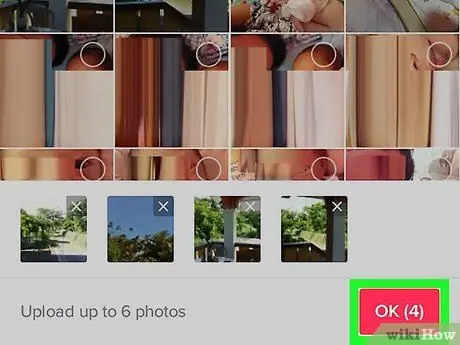
Hatua ya 6. Gusa Sawa
Iko kona ya juu kulia ya skrini.
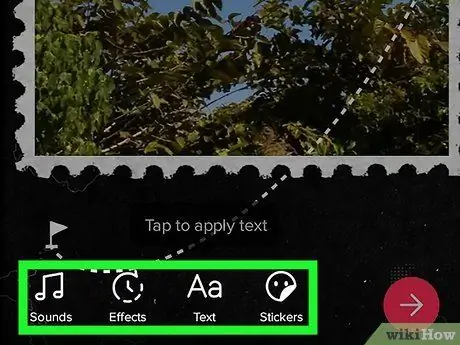
Hatua ya 7. Ongeza stika na athari (hiari), kisha gusa Ifuatayo
Unaweza kutumia zana za kuhariri TikTok kuongeza nyongeza kwenye slaidi zako. Ukimaliza kuhariri, gonga kitufe chekundu cha pili kwenye kona ya chini kulia ya skrini.
- Gusa aikoni ya kumbuka muziki ili kubadilisha wimbo.
- Gusa ikoni ya kipima muda kwenye kona ya chini kushoto ya skrini ili kuongeza athari ya mpito.
- Gusa ikoni ya "A" ili kuongeza maandishi.
- Gusa ikoni ya duara tatu ili kuchagua kichujio.
- Gusa ikoni ya uso wa tabasamu iliyo na kona zilizokunjwa ili kuongeza stika na emoji.
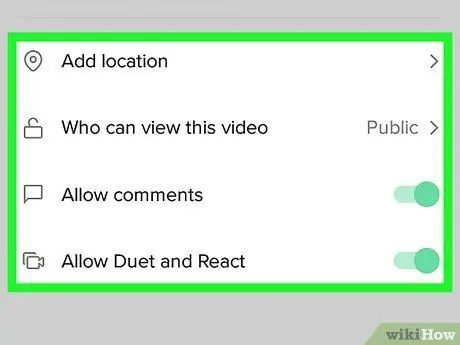
Hatua ya 8. Chagua upendeleo wa kupakia na bomba Post
Katika hatua hii, unaweza kuongeza maelezo mafupi, weka ni nani anayeweza kuona video, au uwezeshe / uzime uwanja wa maoni. Gusa tu kitufe chekundu cha Chapisho kwenye kona ya chini kulia ya skrini ili kushiriki slaidi.
Njia ya 3 ya 3: Unda Slider ya Picha ya Kawaida
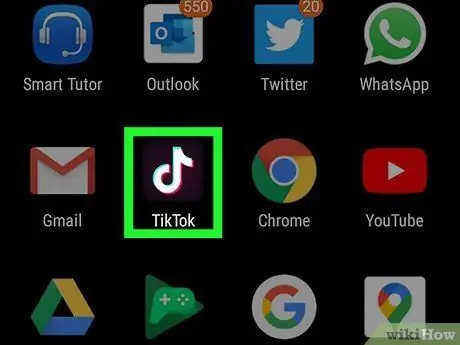
Hatua ya 1. Fungua TikTok kwenye simu yako au kompyuta kibao
Programu hiyo imewekwa alama na ikoni nyeusi na maandishi meupe ya rangi nyeupe, bluu, na nyekundu. Kawaida, unaweza kupata ikoni hii kwenye skrini ya nyumbani ya kifaa chako au droo ya ukurasa / programu, au kwa kuitafuta.
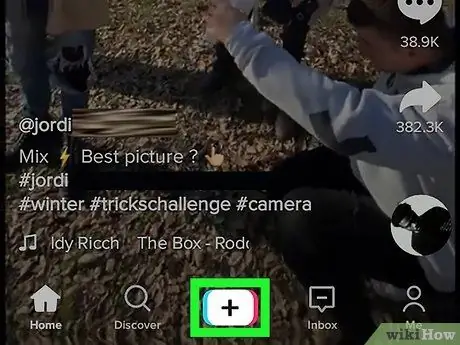
Hatua ya 2. Gusa +
Iko katikati ya chini ya skrini.
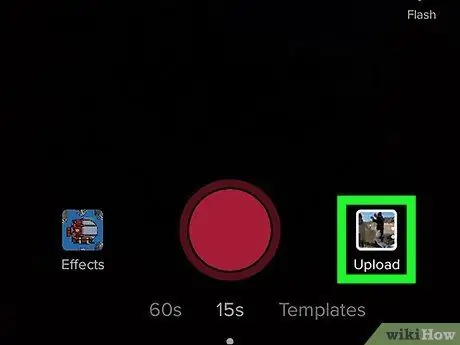
Hatua ya 3. Gusa ikoni ya Pakia
Ni ikoni ya mraba kwenye kona ya chini kulia ya skrini.
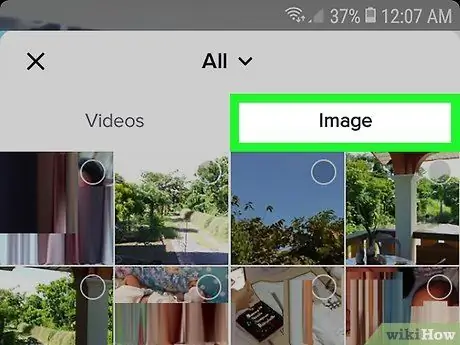
Hatua ya 4. Gusa Picha
Ni juu ya skrini. Menyu hii imechaguliwa unapoona upau chini yake.
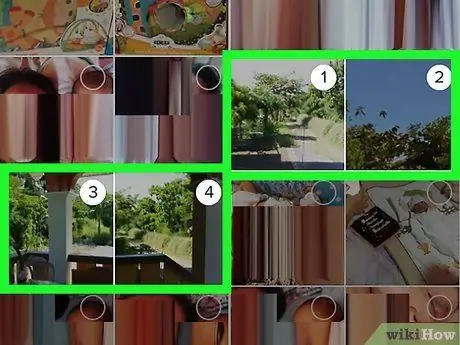
Hatua ya 5. Chagua picha ambazo unataka kuongeza kwenye slaidi
Gonga duara tupu kwenye kona ya juu kulia ya kila aikoni ya yaliyomo unayotaka kuongeza. Hakikisha yaliyomo yamechaguliwa kwa mpangilio ambayo yanaonekana kwenye slaidi. Unaweza kuongeza hadi picha 12.
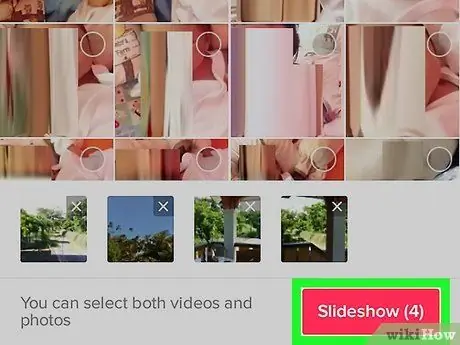
Hatua ya 6. Gusa Ijayo
Iko kona ya juu kulia ya skrini.
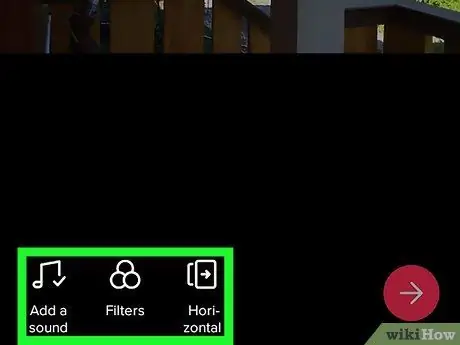
Hatua ya 7. Ongeza stika na athari (hiari), kisha gusa Ifuatayo
Unaweza kutumia zana za kuhariri TikTok kuongeza nyongeza kwenye slaidi zako. Ukimaliza kuhariri, gonga kitufe chekundu cha pili kwenye kona ya chini kulia ya skrini.
- Gusa ikoni ya kumbuka muziki ili kubadilisha wimbo.
- Gusa ikoni ya rangi tatu ili kuchagua picha na kichungi cha mfiduo.
- Gusa kitufe cha "Usawa / Wima" ili kubadilisha mwelekeo wa slaidi.
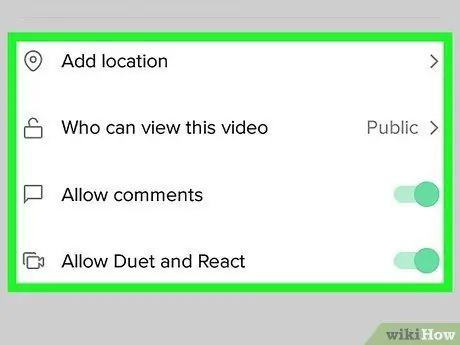
Hatua ya 8. Bainisha mapendeleo ya kupakia na gonga Chapisho
Katika hatua hii, unaweza kuongeza maelezo mafupi, weka ni nani anayeweza kuona video, au uwezeshe / uzime uwanja wa maoni. Gusa tu kitufe chekundu cha Chapisho kwenye kona ya chini kulia ya skrini ili kushiriki slaidi.






